Controlando seu computador com o WiiMote (Wii Remote)
4 participantes
Inside Art :: Playground :: Games
Página 1 de 1
 Controlando seu computador com o WiiMote (Wii Remote)
Controlando seu computador com o WiiMote (Wii Remote)
Aprenda a utilizar o WiiMote para controlar os comandos do seu computador
O console da Nintendo, o Wii, trouxe toda uma nova sensação ao mundo dos games com controles que detectam os movimentos do jogador e os relacionam com ações a serem tomadas pelos personagens no jogo. Agora, você já pensou em como poderia ser interessante utilizar estes controles para ativar funções no Windows?
Isto é possível e mais fácil do que parece, uma vez que o WiiMote (Wii Remote) possui dispositivo Bluetooth. Para utilizar seu WiiMote como controle do computador, vai ser necessário instalar alguns programas e seguir os passos conforme descritos abaixo.
Programas Necessários
Para que o computador reconheça o controle WiiMote, é necessário que ele possua um dispositivo Bluetooth ou um adaptador devidamente conectado na porta USB. Em seguida, você vai precisar instalar o gerenciador Bluetooth BlueSoleil. Reinicie o computador para que o programa possa ser ativado corretamente (uma opção para reinicializar o computador é exibida ao final da instalação do programa).
O BlueSoleil é um gerenciador de dispositivos Bluetooth que funciona muito bem para integrar tais equipamentos. Você pode tentar utilizar o próprio gerenciador de Bluetooth do Windows (que já está presente em computadores que possuem Bluetooth) antes de instalar o BlueSoleil, mas talvez ele não consiga identificar o WiiMote.
Outro programa será necessário para configurar os comandos do WiiMote, o WiinRemote. Este programa dispensa instalação, você já pode deixá-lo armazenado a partir de uma pasta de fácil acesso para sua execução.
Procedimentos
Em seguida, ative o dispositivo Bluetooth do computador (caso esteja desativado). Acesse o diretório configurado para a exibição dos dispositivos de Bluetooth (após a instalação do programa, normalmente ele será exibido na área de trabalho do computador, com o ícone “Bluetooth”).
Então, dê um duplo clique na opção “Procurar Dispositivos” e, ao mesmo tempo, aperte o botão 1 e 2 do controle WiiMote (as quatro luzes do controle permanecerão piscando).

Nesta janela, será exibido um novo ícone com o desenho de um “joystick” (controle). Clique sobre ele com o botão direito do mouse e escolha a opção “Ligar” e, ao mesmo tempo, aperte o botão 1 e 2 do controle WiiMote

No momento em que o controle estiver corretamente ligado e ativo, o ícone aparecerá com os detalhes em verde e com o nome do dispositivo, como mostrado abaixo:

No WiinRemote, acesse “Options” e “Preferences”. Nesta janela, na opção “General” e “Cursor” selecione a opção IR Sensor e clique em “Apply”.

Neste momento você já pode observar a captação dos movimentos do WiiMote na tela de monitoramento do programa

No WiiMote, o botão “A” equivale ao botão esquerdo do mouse e o “-” ao direito. Para navegar nos menus, utilize as setas direcionais. Operações simples como abrir o menu de contexto e selecionar telas já podem ser feitas a partir disto.
Para poder ativar o ponteiro do cursor na tela e movimentá-lo como se fosse o mouse, é necessário ligar o Wii. Aponte o controle WiiMote para a barra de sensor de movimento e verifique no computador se o programa detecta corretamente o movimento. Depois, abra o programa Wiin Remote, acesse “Options” e “Cursor On/Off” para habilitar o uso do WiiMote no lugar do mouse.

O console da Nintendo, o Wii, trouxe toda uma nova sensação ao mundo dos games com controles que detectam os movimentos do jogador e os relacionam com ações a serem tomadas pelos personagens no jogo. Agora, você já pensou em como poderia ser interessante utilizar estes controles para ativar funções no Windows?
Isto é possível e mais fácil do que parece, uma vez que o WiiMote (Wii Remote) possui dispositivo Bluetooth. Para utilizar seu WiiMote como controle do computador, vai ser necessário instalar alguns programas e seguir os passos conforme descritos abaixo.
Programas Necessários
Para que o computador reconheça o controle WiiMote, é necessário que ele possua um dispositivo Bluetooth ou um adaptador devidamente conectado na porta USB. Em seguida, você vai precisar instalar o gerenciador Bluetooth BlueSoleil. Reinicie o computador para que o programa possa ser ativado corretamente (uma opção para reinicializar o computador é exibida ao final da instalação do programa).
O BlueSoleil é um gerenciador de dispositivos Bluetooth que funciona muito bem para integrar tais equipamentos. Você pode tentar utilizar o próprio gerenciador de Bluetooth do Windows (que já está presente em computadores que possuem Bluetooth) antes de instalar o BlueSoleil, mas talvez ele não consiga identificar o WiiMote.
Outro programa será necessário para configurar os comandos do WiiMote, o WiinRemote. Este programa dispensa instalação, você já pode deixá-lo armazenado a partir de uma pasta de fácil acesso para sua execução.
Procedimentos
Em seguida, ative o dispositivo Bluetooth do computador (caso esteja desativado). Acesse o diretório configurado para a exibição dos dispositivos de Bluetooth (após a instalação do programa, normalmente ele será exibido na área de trabalho do computador, com o ícone “Bluetooth”).
Então, dê um duplo clique na opção “Procurar Dispositivos” e, ao mesmo tempo, aperte o botão 1 e 2 do controle WiiMote (as quatro luzes do controle permanecerão piscando).

Nesta janela, será exibido um novo ícone com o desenho de um “joystick” (controle). Clique sobre ele com o botão direito do mouse e escolha a opção “Ligar” e, ao mesmo tempo, aperte o botão 1 e 2 do controle WiiMote

No momento em que o controle estiver corretamente ligado e ativo, o ícone aparecerá com os detalhes em verde e com o nome do dispositivo, como mostrado abaixo:

No WiinRemote, acesse “Options” e “Preferences”. Nesta janela, na opção “General” e “Cursor” selecione a opção IR Sensor e clique em “Apply”.

Neste momento você já pode observar a captação dos movimentos do WiiMote na tela de monitoramento do programa

No WiiMote, o botão “A” equivale ao botão esquerdo do mouse e o “-” ao direito. Para navegar nos menus, utilize as setas direcionais. Operações simples como abrir o menu de contexto e selecionar telas já podem ser feitas a partir disto.
Para poder ativar o ponteiro do cursor na tela e movimentá-lo como se fosse o mouse, é necessário ligar o Wii. Aponte o controle WiiMote para a barra de sensor de movimento e verifique no computador se o programa detecta corretamente o movimento. Depois, abra o programa Wiin Remote, acesse “Options” e “Cursor On/Off” para habilitar o uso do WiiMote no lugar do mouse.

Lost- Moderador

- Respeito as Regras :

Mensagens : 133
Créditos : 5737
Reputação : 3
Data de inscrição : 18/08/2009
 Re: Controlando seu computador com o WiiMote (Wii Remote)
Re: Controlando seu computador com o WiiMote (Wii Remote)
é meio que desnecessário controlar com o wiimote mas é interessante.

Penta- Membro I.A

- Respeito as Regras :

Mensagens : 13
Créditos : 5583
Reputação : 0
Data de inscrição : 23/08/2009
 Re: Controlando seu computador com o WiiMote (Wii Remote)
Re: Controlando seu computador com o WiiMote (Wii Remote)
deve ser massa jogar alguma coisa com um grafico next gen nesse controle,tipo assassins creed...
Bayonet- Membro I.A

- Respeito as Regras :

Mensagens : 114
Créditos : 5701
Reputação : 6
Data de inscrição : 18/08/2009
 Re: Controlando seu computador com o WiiMote (Wii Remote)
Re: Controlando seu computador com o WiiMote (Wii Remote)
Bem interessante xD!

raphanaru- Designer

- Respeito as Regras :

Mensagens : 409
Créditos : 5993
Reputação : 13
Data de inscrição : 26/08/2009
Idade : 31
Localização : Aquela casa alid o lado daquela outra xP
Inside Art :: Playground :: Games
Página 1 de 1
Permissões neste sub-fórum
Não podes responder a tópicos